您现在的位置是:首页 > CAD画图 > CAD画图
中望CAD中把直线的线宽加粗后仍显示为细线怎么办
![]() 本文转载来源:zwcad.com zwsoft.cn 中望CAD官方教程.如果作者或相关权利人不同意转载,请跟我们联系,我们立即删除文章。2021-05-08
本文转载来源:zwcad.com zwsoft.cn 中望CAD官方教程.如果作者或相关权利人不同意转载,请跟我们联系,我们立即删除文章。2021-05-08
简介CAD中把直线的线宽加粗后仍显示为细线怎么办 CAD中把直线的线宽加粗后却不显示粗线,显示的仍是细线,怎么办?其实很简单,出现这个问题只是因为我们没把显示线宽的按钮打开,下
CAD中把直线的线宽加粗后仍显示为细线怎么办
CAD中把直线的线宽加粗后却不显示粗线,显示的仍是细线,怎么办?其实很简单,出现这个问题只是因为我们没把显示线宽的按钮打开,下面通过一个例子简单说明一下。
1、 画一条直线,默认线宽,如下图所示。
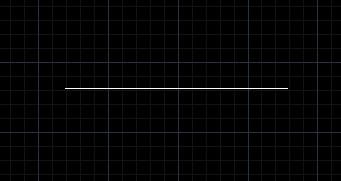
2、 选中该直线,改变它的线宽,设为2.00毫米。此时直线仍然显示为细线。
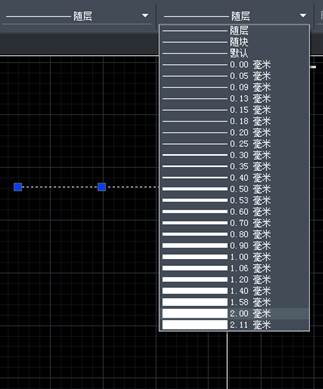
3、 打开“显示/隐藏线宽”按钮。
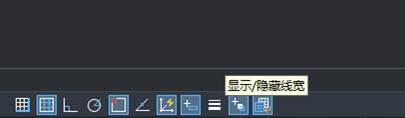
4、 打开之后,直线显示线宽。
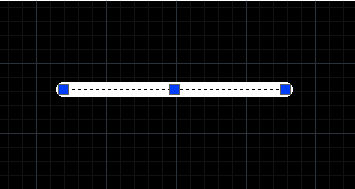
点击排行
 CAD多种快速移动图形的方法
CAD多种快速移动图形的方法










